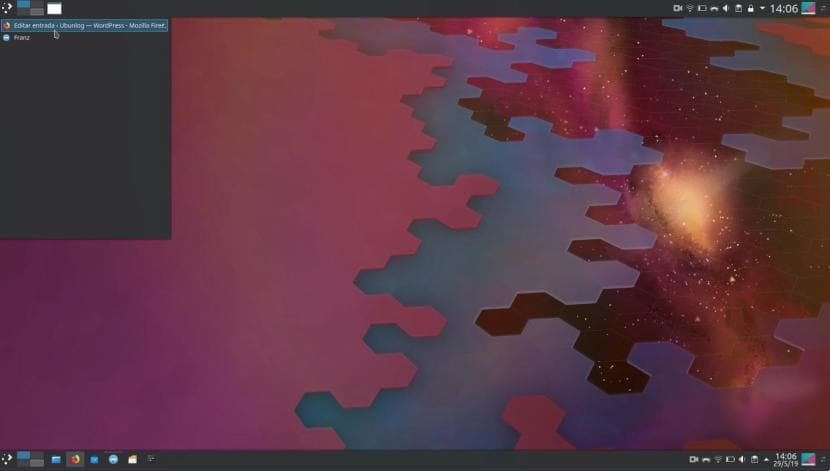
Kubuntu is zo aanpasbaar dat het onwaarschijnlijk is dat we alle opties die het ons biedt, zullen kennen en onthouden. In die zin doet het erg denken aan Ubuntu voordat het naar Unity of de huidige Ubuntu MATE verhuisde, maar met een veel zorgvuldiger beeld. Ik zou zelfs zeggen dat het gemakkelijker te configureren is. Waar we het vandaag over hebben, zijn de verschillende Kubuntu-panelen of Kubuntu-paneel, meer bepaald in het centrale gedeelte waar de geopende applicaties worden weergegeven.
Hoe kunnen we doen met de Application Launcher (hier je hebt ze), die het symbool van Kubuntu, Plasma of een ander heeft, afhankelijk van het gekozen thema, de Taakbeheer Het is beschikbaar in drie verschillende opties: Task Manager, Icon Only Task Manager en Window List. Om ze te openen, hoeven we alleen maar met de rechtermuisknop op de onderste balk te klikken (waar er geopende apps zijn) en "Alternatieven" te kiezen, er een te selecteren en op "Wijzigen" te klikken. Elk heeft zijn eigen functies.
Kubuntu Panel heeft alternatieven voor alle smaken
- Taakbeheer: is wat standaard wordt geleverd. Het komt het dichtst in de buurt van wat er bijvoorbeeld in Windows XP of Ubuntu MATE was, waar een kleine banner van de app wordt getoond die van kleur kan veranderen als we deze hebben geselecteerd of niet en bij het uitvoeren van sommige taken. Als we er veel open hebben, zullen ze zich opstapelen.
- Taakbeheer alleen pictogrammen: is wat ik nu gebruik. Dit gedeelte wordt iets dat lijkt op een Dock, dat wil zeggen dat wanneer we een app openen, het pictogram wordt weergegeven met een indicator bovenaan om aan te geven dat deze open is. We kunnen ze ook verankeren zodat ze altijd toegankelijk zijn. De verschillen met een echt Dock zijn dat we de apps niet kunnen centreren, dat aan de rechterkant de Tray is en aan de linkerkant de Application Launcher.
- Vensterlijst: hier zien we maar één icoon. Als we erop klikken, wordt een paneel weergegeven waarin we de geopende applicaties zien.
Als je het je afvraagt, ja u kunt een Dock in Kubuntu krijgen zonder iets te hoeven installeren. Om dit te doen, volstaat het om een paneel te maken, het te centreren en Taakbeheer toe te voegen met alleen pictogrammen. Het slechte is natuurlijk dat we de Tray en de Application Launcher ergens anders zouden moeten plaatsen.